- 系统
- 教程
- 软件
- 安卓
时间:2017-05-24 来源:u小马 访问:次
正常情况下,大家都知道电脑开机后一段时间没有使用的话,就会自动进入休眠状态,这样不仅可以节省电源,还能够延长电脑的使用寿命。但是有些用户却反映说,电脑进入休眠状态后,就无法唤醒了,这是怎么回事呢?今天U大侠小编就和大家说说系统之家win10纯净版系统休眠后无法唤醒的解决方法。
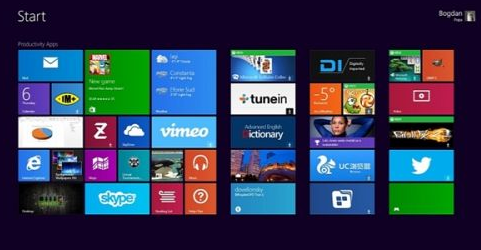
一、睡眠唤醒需必要硬件支持
1、按win+R组合键启动“运行”窗口,输入CMD并确定;
2、打开命令提示符窗口。在其中输入“powercfg -a”后按回车,可以看到如下所示的显示结果。
小提示:
如果自己的硬件不支持睡眠功能,也可能通过升级BIOS获得支持睡眠功能。具体可否升级要通过电脑主板型号,到官方网站查询核实。顺便说一句,近两年新买的大多数电脑硬件基本都能满足电脑睡眠的要求。
二、更新驱动可以防治“睡死症”
如果设备本身支持唤醒功能,但出现不能唤醒的情况,那么更新设备驱动可能会解决不能唤醒的问题。
1、通过win+X组合键选择执行“搜索”菜单项;
2、在搜索框里输入“windows Update”并回车,在随后出现的窗口中点击“检查更新”开始检查。如果有新的硬件驱动,它会提醒安装。
以上就是系统之家win10纯净版系统休眠后无法唤醒的解决方法了,更多精彩教程请关注win10com官网是国内领先的windows 10中文网站。





